Alcatel Idol 6032, OT-6032 User Manual [cz]
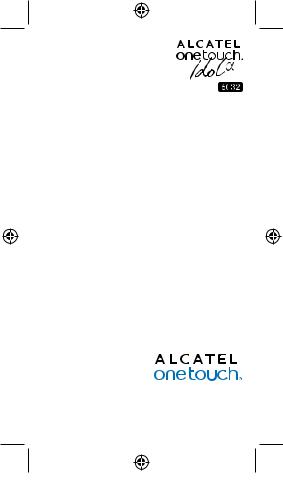
Úvodní příručka
Děkujeme, že jste si koupili telefon Alcatel ONE TOUCH 6032. Doufáme, že si vysoce kvalitní mobilní komunikaci skutečně užijete.
Další informace o používání mobilního telefonu naleznete v úplné uživatelské příručce, kterou si můžete stáhnout ze stránek www. alcatelonetouch.com. Na těchto webových stránkách si také můžete přečíst často kladené dotazy, stáhnout aktualizace softwaru atd.
Čeština – CJB3330ALASA
1
IP4804_6032_QG_CZ_140211.indd 1 |
2014/2/25 15:48:31 |
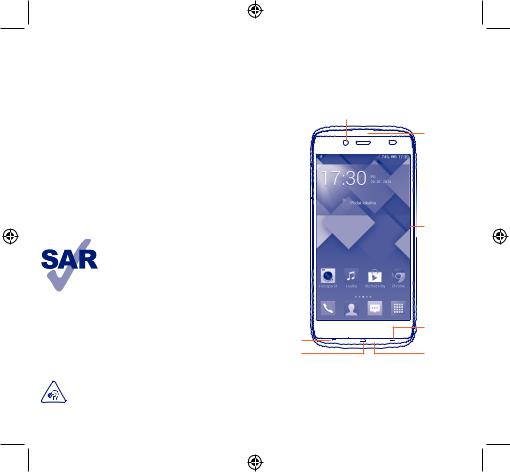
Obsah
1 Váš mobilní telefon 3
2 Zadávání textu 14
3 Telefonní hovor 15
4 Lidé 17
5 Zprávy 18
6 E-mailová schránka 19
7 Připojení 20
8 Vyhledání polohy pomocí satelitů GPS 22
9 Zálohování dat 23
10 Obnovit tovární data 23
11 Aplikace a interní úložiště 24
12 Využití telefonu naplno 25 Bezpečnost a používání 27 Obecné informace 34 Záruka 35 Odstraňování potíží 36
Tento produkt splňuje platné národní limity hodnoty SAR 2,0 W/ kg. Konkrétní maximální hodnoty SAR najdete na straně 31 této uživatelské příručky.
Při přenášení tohoto produktu nebo
www.sar-tick.com při jeho používání během nošení u těla použijte schválené příslušenství (jako
například pouzdro) nebo zachovejte vzdálenost 10 mm od těla, aby byla zajištěna kompatibilita s požadavky na ochranu před radiofrekvenčním zářením. Uvědomte si prosím, že tento produkt může generovat záření i během doby, kdy netelefonujete.
CHRAŇTE SVŮJ SLUCH
Abyste předešli možnému poškození sluchu, neposlouchejte zvuk s vysokou úrovní hlasitosti po delší dobu. Zejména dbejte opatrnosti, pokud držíte telefon u ucha a používáte reproduktor.
2
IP4804_6032_QG_CZ_140211.indd 2-3
1 Váš mobilní telefon
1.1Tlačítka a konektory
Přední kamera
LED indikátor
Dotyková obrazovka
Tlačítko |
Tlačítko |
Nabídka |
|
Zpět |
|
Tlačítko |
LED indikátor |
Domů |
|
3
2014/2/25 15:48:32

Blesk fotoaparátu/ |
|
svítilna |
Fotoaparát |
|
Zvýšit |
|
hlasitost |
Slot pro |
Snížit |
kartu SIM |
hlasitost |
|
Tlačítko |
|
napájení |
Konektor micro-USB
Tlačítko Nabídka
•Stisknutím otevřete možnosti nastavení.
•Stisknutí a podržení: Otevře se seznam miniatur aplikací, které jste naposledy otevřeli.
Tlačítko Domů
•Stisknutím tohoto tlačítka v libovolné aplikaci nebo na libovolné obrazovce se vrátíte na úvodní obrazovku.
Tlačítko Zpět
•Stisknutím se vrátíte na předchozí obrazovku nebo zavřete dialogové okno, nabídku možností, panel oznámení atd.
Tlačítko napájení
•Stisknutí: Slouží k zamknutí nebo rozsvícení obrazovky.
•Stisknutí a podržení: Slouží k zapnutí telefonu nebo zobrazení nabídky s dalšími možnostmi, například
Restartovat, Režim Letadlo atd.).
4
IP4804_6032_QG_CZ_140211.indd 4-5
•Stisknutím a podržením tlačítka napájení a tlačítka Snížit hlasitost pořídíte snímek obrazovky.
•Stiskněte pro ztlumení vyzvánění při příchozím hovoru.
Tlačítka hlasitosti
•Během hovoru slouží k nastavení hlasitosti sluchátka nebo náhlavní soupravy.
•Při přehrávání hudby či videa nebo streamování slouží k nastavení hlasitosti médií.
•Také umožňuje ztlumit vyzvánění příchozího hovoru.
•Stiskněte, pokud obrazovka během hovoru ztmavne a vy ji chcete rozsvítit.
LED indikátor
Součástí telefonu je 6 indikátorů LED na horní a dolní straně, které se rozsvítí v níže popsaných situacích. Jejich jas můžete upravit v nabídce Nastavení.
Umístění |
Událost |
Světelný efekt |
|
indikátoru |
|||
|
|
||
|
|
|
|
|
přednabíjení |
Indikátor svítí |
|
prostřední |
|
|
|
Nabíjení |
Indikátor svítí |
||
indikátor LED na |
|
|
|
|
Bliká |
||
horní straně |
|
||
Slabá baterie |
(a zobrazí se |
||
|
|||
|
|
vyskakovací zpráva) |
|
|
|
|
|
tři indikátory LED |
Oznámení |
Jemně pulzují |
|
na horní straně |
|||
|
|
||
|
|
|
|
tři indikátory LED |
Dotyková klávesa je |
Indikátor svítí |
|
na spodní straně |
aktivní |
||
|
|||
|
|
|
|
|
Svítilna |
Indikátor svítí |
|
všech 6 indikátorů |
|
|
|
Čelní fotoaparát je |
Indikátor svítí |
||
LED |
aktivní |
||
|
|||
|
Příchozí hovor |
Indikátor svítí |
|
|
|
|
5
2014/2/25 15:48:35
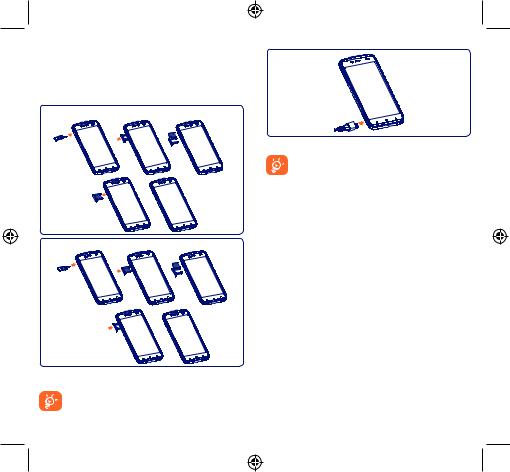
1.2Začínáme
1.2.1 Nastavení
Vložení a vyjmutí karty SIM
Chcete-li telefonovat, musí být vložena karta SIM. Před vložením nebo vyjmutím karty SIM není třeba telefon vypínat, protože umožňuje jejich výměnu za chodu.
Instalace karty SIM
Vyjmutí karty SIM
Před vložením nebo vyjmutím karty SIM zatlačte pomocí hrotu na malou štěrbinu, dokud se nevysune držák karty SIM.
Váš telefon podporuje pouze kartu micro-SIM.
Nepokoušejte se vložit jiné typy karet SIM, například
kartu typu mini nebo nano. V opačném případě by mohlo dojít k poškození telefonu.
6
IP4804_6032_QG_CZ_140211.indd 6-7
Nabíjení baterie
Nabíječku připojte k telefonu a do elektrické zásuvky.
Pokud je úroveň nabití baterie velmi nízká, nezobrazí se žádné oznámení o nabíjení, dokud nebude úroveň nabití dostatečná k zobrazení stavového panelu. Chcete-li snížit spotřebu a neplýtvat energií, po úplném nabití baterie odpojte nabíječku ze zásuvky, vypněte rozhraní Wi-Fi, GPS či Bluetooth nebo aplikace spuštěné na pozadí, pokud se nepoužívají, zkraťte čas podsvícení atd.
1.2.2Zapnutí telefonu
Podržte stisknuté tlačítko Napájení, dokud se telefon nezapne. Rozsvícení obrazovky trvá několik sekund.
První nastavení telefonu
Při prvním zapnutí telefonu je třeba nastavit následující možnosti: jazyk, datum a čas, účet Google atd.
1.2.3Vypnutí telefonu
Na úvodní obrazovce podržte tlačítko Napájení, dokud se nezobrazí možnosti telefonu a vyberte možnost Vypnout.
7
2014/2/25 15:48:37
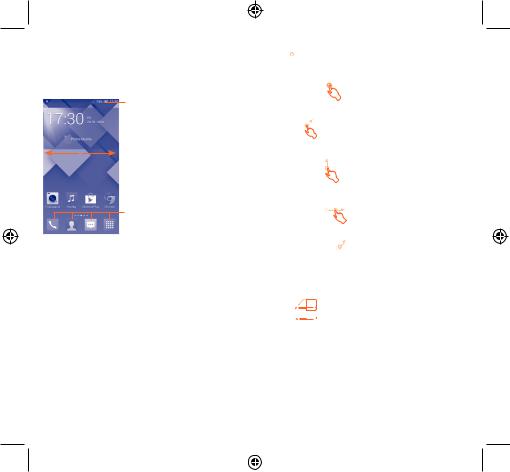
1.3Úvodní obrazovka
Všechny oblíbené nebo často používané položky (aplikace, zástupce, složky a widgety) můžete přenést na úvodní obrazovku, abyste k nim měli rychlý přístup. Chcete-li zobrazit celou úvodní obrazovku, posuňte ji doleva nebo doprava. Úvodní obrazovku zobrazíte dotykem tlačítka Domů.
Stavový řádek
• Stavové ikony a ikony oznámení
Panel oblíbených aplikací
• Dotykem otevřete aplikaci.
•Podržením aplikaci přesunete nebo změníte.
1.3.1Používání dotykové obrazovky
Dotyk 
Chcete-li spustit aplikaci, stiskněte ji prstem.
Dotyk a podržení
Stisknutím a podržením úvodní obrazovky otevřete obrazovky
Widgety a Stažené.
Přetažení 
Pro přesunutí libovolné položky se ji dotkněte prstem a přetáhněte ji na jiné místo.
Posunutí/přejetí
Posunováním obrazovky směrem nahoru a dolů můžete pohodlně procházet aplikacemi, obrázky, webovými stránkami atd.
Rychlé posunutí
Podobá se gestu posunutí, ale je rychlejší.
Roztažení/stažení 

Položte prsty jedné ruky na povrch obrazovky a odtáhněte je od sebe nebo přitáhněte k sobě, abyste změnili velikost prvku na obrazovce.
Otočení 
Pokud telefon otočíte, dojde k automatické změně orientace obrazovky mezi zobrazením na výšku či na šířku a lepšímu zobrazení obsahu obrazovky.
1.3.2Stavový řádek
Stavový řádek obsahuje informace o stavu telefonu (pravá strana) a oznámení (levá strana).
8 |
9 |
||
IP4804_6032_QG_CZ_140211.indd 8-9 |
|
|
2014/2/25 15:48:38 |
|
|
||
|
|
||
|
|
|
|
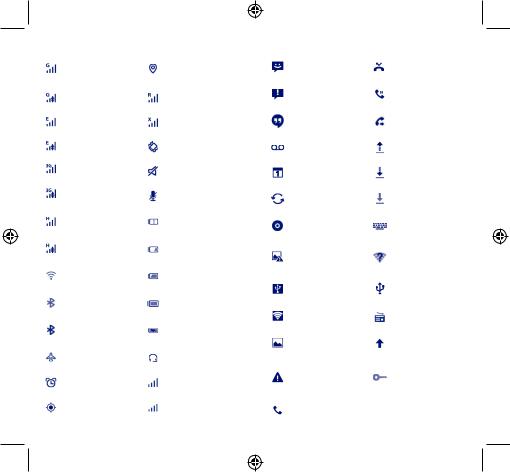
Stavové ikony
|
|
|
Probíhá příjem dat |
|
Připojeno k síti GPRS |
|
o poloze ze satelitů |
|
|
|
GPS |
|
|
|
|
|
Je používána síť GPRS |
|
Roaming |
|
|
|
|
|
Připojeno k síti EDGE |
|
Karta SIM není vložena |
|
|
|
|
|
Je používána síť EDGE |
|
Vibrační režim |
|
|
|
|
|
Připojeno k síti 3G |
|
Ztlumené vyzvánění |
|
|
|
|
|
Používá se připojení 3G |
|
Ztlumený mikrofon |
|
|
telefonu |
|
|
|
|
|
|
|
|
|
|
Připojeno k síti HSPA |
|
Baterie je téměř vybitá |
|
(3G+) |
|
|
|
|
|
|
|
|
|
|
|
Používá se připojení |
|
Nízký stav nabití |
|
HSPA (3G+) |
|
baterie |
|
|
|
|
|
Připojeno k síti Wi-Fi |
|
Baterie je částečně |
|
|
vybitá |
|
|
|
|
|
|
|
|
|
|
Rozhraní Bluetooth je |
|
Baterie je plně nabitá |
|
zapnuté |
|
|
|
|
|
|
|
|
|
|
|
Připojeno k zařízení |
|
Baterie se nabíjí. |
|
Bluetooth |
|
|
|
|
|
|
|
|
|
|
|
Režim Letadlo |
|
Je připojena náhlavní |
|
|
souprava |
|
|
|
|
|
|
|
|
|
|
Je nastaven budík |
|
Žádný signál (šedý) |
|
|
|
|
|
Funkce GPS je zapnutá |
|
Síla signálu (modrý) |
|
|
|
|
10
IP4804_6032_QG_CZ_140211.indd 10-11
Oznamovací ikony
|
Nová textová nebo |
|
Zmeškaný hovor |
|
|
multimediální zpráva |
|
||
|
|
|
||
|
|
|
|
|
|
Problém s doručením |
|
Přidržené volání |
|
|
zprávy SMS nebo MMS |
|
||
|
|
|
||
|
|
|
|
|
|
Nová zpráva služby |
|
Přesměrování hovorů |
|
|
Hangouts |
|
|
je zapnuto |
|
|
|
|
|
|
Nová hlasová zpráva |
|
Probíhá odesílání dat |
|
|
|
|
|
|
|
Nadcházející událost |
|
Probíhá stahování dat |
|
|
|
|
|
|
|
Probíhá synchronizace |
|
Stahování bylo |
|
|
dat |
|
|
dokončeno |
|
|
|
|
|
|
Probíhá přehrávání |
|
Výběr způsobu |
|
|
skladby |
|
|
zadávání textu |
|
|
|
|
|
|
Chyba |
snímku |
|
K dispozici je |
|
|
nezabezpečená síť |
||
|
obrazovky |
|
|
|
|
|
|
Wi-Fi |
|
|
|
|
|
|
|
|
|
|
|
|
Sdílené připojení USB |
|
Telefon je připojen |
|
|
je zapnuto |
|
|
pomocí kabelu USB |
|
|
|
|
|
|
Přenosný přístupový |
|
Rádio je zapnuto |
|
|
bod Wi-Fi je zapnutý |
|
||
|
|
|
||
|
|
|
|
|
|
Byl pořízen |
snímek |
|
K dispozici je |
|
obrazovky. |
|
|
aktualizace systému |
|
|
|
|
|
|
Limit přenosu dat |
|
|
|
|
stanovený operátorem |
|
Připojeno k síti VPN |
|
|
byl téměř dosažen |
|
||
|
|
|
||
|
nebo překročen |
|
|
|
|
|
|
|
|
|
Probíhá volání |
|
|
|
|
|
|
|
|
11
2014/2/25 15:48:42
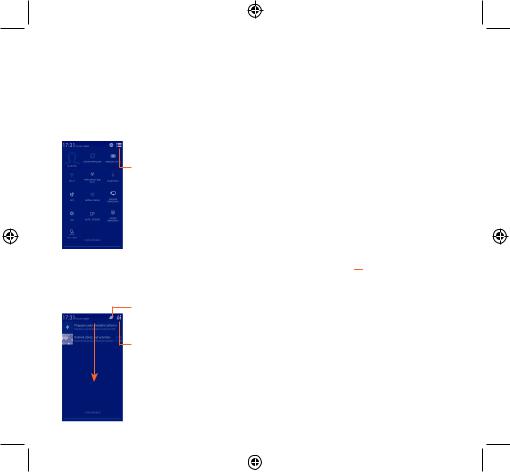
Stisknutím a přetažením stavového řádku dolů otevřete panel rychlých nastavení nebo panel oznámení. Panel zavřete stisknutím a potažením směrem nahoru. Pokud jsou některá oznámení aktivní, můžete stisknutím a přetažením stavového řádku pomocí dvou prstů otevřít přímo panel rychlých nastavení.
Panel rychlých nastavení
Stisknutím a přetažením stavového řádku otevřete panel rychlých nastavení, kde můžete stisknutím ikon povolit či zakázat funkce nebo změnit režimy.
 Stisknutím otevřete nabídku Nastavení, kde naleznete více položek.
Stisknutím otevřete nabídku Nastavení, kde naleznete více položek.
Stisknutím můžete přepnout na panel oznámení.
Panel oznámení
Pokud jsou zobrazena oznámení, stisknutím a přetažením stavového řádku otevřete panel oznámení, abyste zobrazili podrobné informace.
Stisknutím můžete smazat všechna upozornění na události (ostatní zobrazená upozornění smazána nebudou).
Stisknutím můžete přepnout na panel rychlých nastavení.
1.3.3Uzamknutí/odemknutí obrazovky
Chcete-li ochránit telefon a soukromí, můžete uzamknout displej telefonu pomocí různých gest, kódu PIN, hesla atd.
1.3.4Přizpůsobení úvodní obrazovky
Přidání
Stisknutím a podržením složky, aplikace nebo widgetu aktivujte režim přesunutí. Potom přetáhněte položku na požadovanou úvodní obrazovku.
Změna umístění
Stisknutím a podržením položky, kterou chcete přesunout, aktivujte režim přesunutí, přesuňte položku na požadované místo a poté ji pusťte. Položky lze přesunovat na úvodní obrazovku nebo na panel oblíbených položek. Podržením ikony v oblasti levého nebo pravého okraje obrazovky položku přesunete na jinou stránku úvodní obrazovky.
Vytváření složek
Chcete-li upravit uspořádání položek (zástupců nebo aplikací) na úvodní obrazovce, můžete dané položky přidat do složky tak, že je naskládáte jednu na druhou.
Nastavení tapety
Stiskněte tlačítko Nabídka  a poté stiskněte možnost Tapeta,
a poté stiskněte možnost Tapeta,
abyste nastavili tapetu.
1.3.5Nastavení hlasitosti
Stisknutím tlačítka Hlasitost nebo výběrem nabídky Nastavení/ Zvuk můžete nastavit hlasitost vyzvánění, médií atd. podle vašich požadavků.
12 |
13 |
||
IP4804_6032_QG_CZ_140211.indd 12-13 |
|
|
2014/2/25 15:48:43 |
|
|
||
|
|
||
|
|
|
|
